 Experimente: Importação de marca de revisão e Assistente de marcas de revisão por meio de uma série de exercícios.
Experimente: Importação de marca de revisão e Assistente de marcas de revisão por meio de uma série de exercícios.
A versão do AutoCAD anterior incluía a Importação de marca de revisão e o Assistente de marcas de revisão, que usam o aprendizado de máquina para identificar marcas de revisão e fornecer uma maneira de visualizar e inserir revisões de desenhos com menos esforço manual. Esta versão inclui aprimoramentos no Assistente de marcas de revisão que facilitam a inserção de marcas de revisão em seu desenho.

Atualizar texto existente
Após clicar em uma marca de revisão de texto, você verá Atualizar texto existente como uma nova opção na caixa de diálogo Assistente de marcas de revisão junto a Inserir como textoM e Inserir como linha de chamada múltipla, que estavam disponíveis na última versão. Use Atualizar texto existente para substituir ou alterar o texto existente no desenho pelo texto de uma marca de revisão importada.
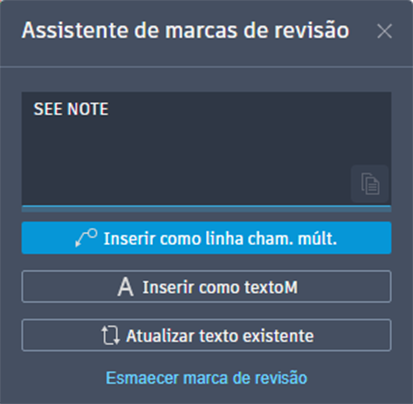
Para atualizar texto existente:
- Clique na borda realçada de uma marca de revisão de texto. A caixa de diálogo Assistente de marcas de revisão é aberta.
- Selecione Atualizar texto existente.
- Selecione o texto existente no desenho que você deseja substituir.
- Escolha uma das seguintes opções:
- Anexar. Adiciona o texto que foi selecionado da marca de revisão ao final do campo de texto e mantém o texto existente.
- Substituir. Adiciona o texto que foi selecionado da marca de revisão e remove o texto existente.
- Selecionar tachado. Seleciona uma marca de revisão tachada (texto que foi riscado com uma marca de revisão), e o texto selecionado na marca de revisão substituirá o texto do desenho e esmaecerá a marca de revisão tachada.
Texto tachado
O Assistente de marcas de revisão reconhece o texto que foi riscado e permite apagá-lo ou substituí-lo pelo texto de uma marca de revisão.
Para substituir o texto existente:
- Clique em uma marca de revisão tachada. A caixa de diálogo Assistente de marcas de revisão é aberta.
- Clique em Substituir texto existente.
- Clique no texto no desenho que deseja substituir.
- Clique no texto da marca de revisão para substituir o texto existente.
Para apagar o texto existente:
- Clique em uma marca de revisão tachada. A caixa de diálogo Assistente de marcas de revisão é aberta.
- Clique em Apagar texto existente.
- Selecione o texto no desenho que deseja apagar.
Marcas de revisão com comentários de texto em PDF associados
Os comentários de texto que são adicionados a um PDF usando o software Adobe serão exibidos e poderão ser inseridos no desenho como linha de chamada múltipla ou textom, ou usados para atualizar o texto existente.
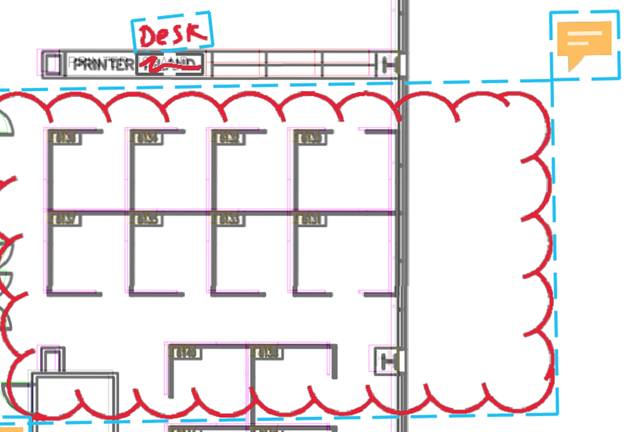
Para inserir o texto de um comentário de texto em PDF:
- Clique na marca de revisão que contém um comentário de texto em PDF.
- Insira o texto como uma linha de chamada múltipla, textoM ou Atualizar texto existente.
A caixa de diálogo Assistente de marcas de revisão é aberta.
Esmaecer marca de revisão
Use a opção Esmaecer marca de revisão para controlar a transparência das marcas de revisão individuais. A opção Marca de revisão esmaecida é útil para ocultar as marcas de revisão que já foram inseridas ou se houver uma marca de revisão que você deseja ignorar. Acesse o comando ESMAECERMARCADEREVISÃO na barra de ferramentas Traço ou na caixa de diálogo Assistente de marcas de revisão. Controle a transparência das marcas de revisão esmaecidas em Configurações do traço na barra de ferramentas Traço ou com a variável de sistema TRACEMARKUPFADECTRL.
Para desfazer o esmaecimento de uma marca de revisão que foi esmaecida anteriormente, use um dos seguintes métodos:
- Selecione a marca de revisão e clique em Não esmaecer marca de revisão na caixa de diálogo Assistente de marcas de revisão.
- Selecione ESMAECERMARCADEREVISÃO na barra de ferramentas Traço, insira N no prompt de comando e selecione o limite da marca de revisão.
Selecionar marcas de revisão dentro de um limite
Quando você usa qualquer comando que solicita “Selecionar objetos”, é possível clicar na borda realçada em azul de um limite de Assistente de marcas de revisão para selecionar todos os objetos do AutoCAD dentro dele. Quando você clica na borda realçada, todos os objetos que estiverem totalmente dentro da borda são adicionados ao conjunto de seleção.
Texto de instruções em uma marca de revisão
O Assistente de marcas de revisão detecta determinadas instruções no texto de marcas de revisão que estão vinculadas a comandos como “MOVER”, “COPIAR” ou “EXCLUIR”. Quando o Assistente de marcas de revisão identifica uma instrução, é possível clicar nessa instrução para iniciar o comando associado.
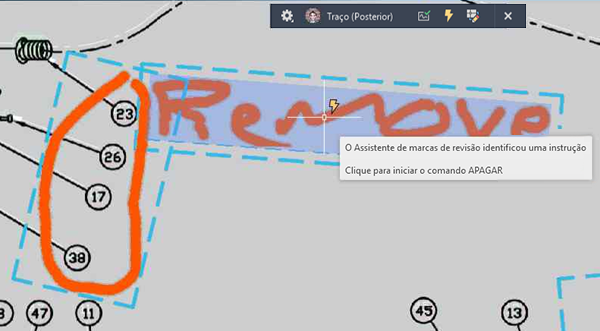
Novos comandos
ESMAECERMARCADEREVISÃO – Esmaece marcas de revisão individuais para que fiquem menos visíveis em um traço.
Novas variáveis de sistema
MARKUPSELECTIONMODE – Permite a seleção usando caixas de ajuda de revisão de limite como critérios.
COMMENTHIGHLIGHT – Controla a exibição do sinal do indicador em comentários de texto em PDF.
TRACEMARKUPFADECTL – Controla a transparência de marcas de revisão esmaecidas. Quanto menor for o número, mais visível estará a marca de revisão.
TRACEVPSUPPORT – Controla se as caixas de assistente de marcas de revisão podem ser ativadas em uma viewport de espaço de modelo ativa no momento.